Black Mesa este un remake al fanilor din Half-life original. Dispune de niveluri remasterizate, grafică și joc. În acest ghid, vă vom arăta cum puteți face Black Mesa să funcționeze pe computerul dvs. Linux.

Punerea în funcțiune a Black Mesa pe Linux
Black Mesa funcționează destul de bine pe Linux și este evaluat „Gold” pe ProtonDB. Cu toate acestea, chiar dacă este un joc nativ, versiunea Proton funcționează mult mai bine pe Linux din anumite motive. Acestea fiind spuse, vei putea instala jocul doar prin Steam pe Linux.
Instalați Steam
Pentru a porni Steam și a rula pe computerul dvs. Linux, va trebui să deschideți o fereastră de terminal pe desktopul Linux. Pentru a deschide o fereastră de terminal, utilizați combinația de tastatură Ctrl + Alt + T sau căutați „Terminal” în meniul aplicației și lansați-l în acest fel.
Odată ce ați deschis fereastra terminalului pe desktop, instalarea Steam poate începe. Urmați instrucțiunile de instalare prezentate mai jos, care corespund cu sistemul de operare Linux pe care îl utilizați în prezent.
Ubuntu
Pe Ubuntu, veți putea instala Steam folosind comanda de mai jos.
sudo apt install steam
Debian
Cei care doresc să pună în funcțiune Steam pe Debian , începeți prin a descărca cel mai recent pachet DEB pe computer folosind comanda wget de mai jos.
wget https://steamcdn-a.akamaihd.net/client/installer/steam.deb
Procesul de descărcare nu va dura mult. Când descărcarea este completă, pachetul DEB va apărea în folderul de acasă de pe sistemul dumneavoastră Debian. De aici, instalați pachetul folosind comanda dpkg install de mai jos.
sudo dpkg -i steam.deb
Acum că Steam este instalat, va trebui să corectați orice probleme de dependență care ar fi putut apărea în timpul procesului de instalare. Pentru a face acest lucru, executați următoarea comandă.
sudo apt-get install -f
Arch Linux
Dacă sunteți pe Arch Linux , este posibil ca Steam să funcționeze prin depozitul de software „multilib”. Pentru a activa acest depozit, lansați fișierul /etc/pacman.conf în editorul de text preferat (ca rădăcină).
În interiorul fișierului text, localizați secțiunea „multilib” și eliminați simbolul # din fața acestuia. De asemenea, eliminați acest simbol din liniile de sub el. Apoi, salvați editările și rulați comanda de mai jos.
sudo pacman -Syy
În cele din urmă, instalați Steam pe Arch Linux cu comanda pacman de mai jos.
sudo pacman -S steam
Fedora/OpenSUSE
Cei de pe Fedora și OpenSUSE pot instala Steam din cutie cu depozite de software incluse în sistemul de operare. Versiunea Flatpak a Steam funcționează cel mai bine pe aceste sisteme de operare și vă sugerăm să urmați acele instrucțiuni.
Flatpak
Dacă doriți să utilizați Steam prin Flatpak pe computerul dvs. Linux, va trebui mai întâi să configurați timpul de execuție pe computer. Pentru a configura timpul de rulare Flatpak, vă rugăm să urmați ghidul nostru detaliat pe acest subiect .
După configurarea timpului de rulare Flatpak pe computer, este timpul să instalați Steam. Folosind cele două comenzi de mai jos, configurați Steam prin Flatpak pe sistemul dvs.
flatpak remote-add --if-not-exists flathub https://flathub.org/repo/flathub.flatpakrepo
flatpak instalează flathub com.valvesoftware.Steam
Instalați Black Mesa pe Linux
Acum că Steam este instalat, lansați-l pe desktopul Linux. Apoi, conectați-vă la contul dvs. Steam și urmați instrucțiunile pas cu pas de mai jos pentru ca Black Mesa să funcționeze pe Linux.
Pasul 1: Black Mesa este un joc nativ, dar utilizatorii raportează că jocul funcționează mai bine cu instrumentul de compatibilitate Proton. Deci, va trebui să configurați asta. Pentru a face acest lucru, deschideți meniul „Steam” și selectați butonul „Setări”.
În zona de setări Steam, găsiți secțiunea „Steam Play” și faceți clic pe ea cu mouse-ul. Apoi, bifați atât caseta „Activați Steam Play pentru titlurile acceptate”, cât și caseta „Activați Steam Play pentru toate celelalte titluri”.
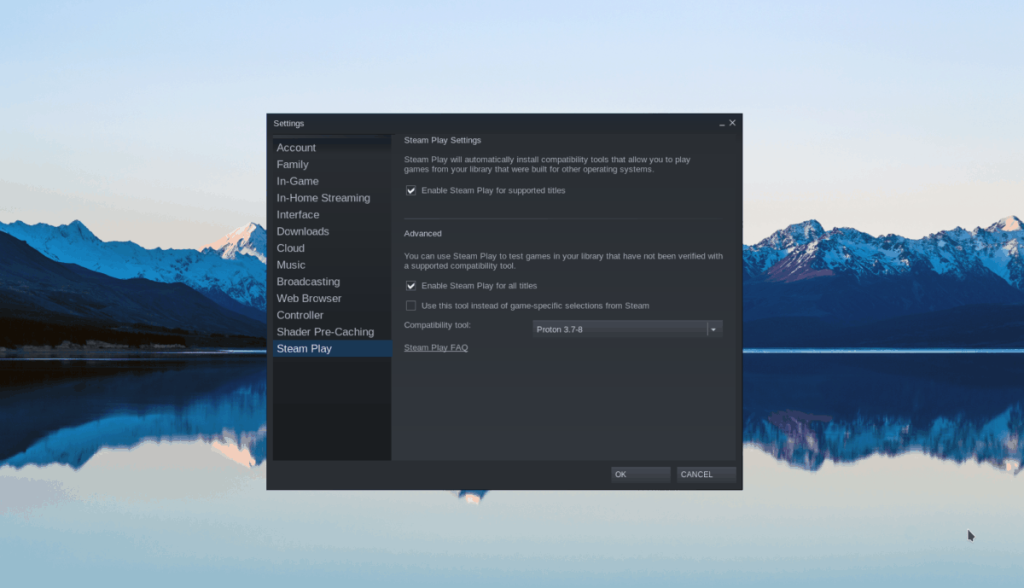
După selectarea acestor două casete, faceți clic pe butonul „OK” pentru a vă confirma setările.
Pasul 2: Găsiți butonul „Magazin” din Steam și selectați-l pentru a accesa magazinul Steam. Odată ajuns în magazin, selectați caseta de căutare cu mouse-ul și tastați „Black Mesa”. Apoi, apăsați tasta Enter pentru a vedea rezultatele căutării.
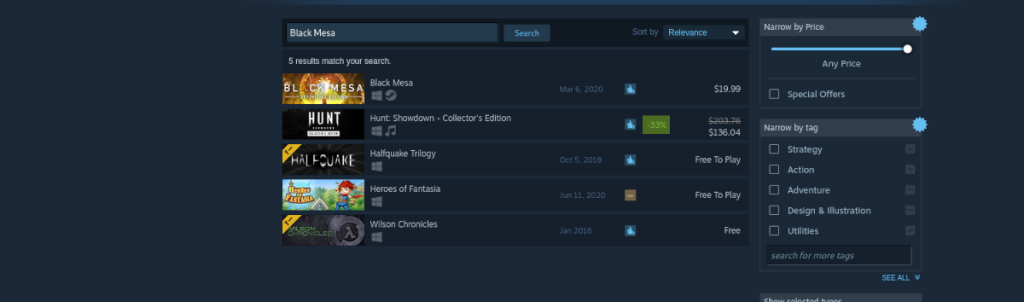
Căutați rezultatele căutării pentru „Black Mesa” și faceți clic pe el cu mouse-ul pentru a accesa pagina Steam Store a jocului.
Pasul 3: Pe pagina Black Mesa Steam Store, găsiți butonul verde „Adăugați în coș” și faceți clic pe el cu mouse-ul pentru a adăuga jocul în coșul dumneavoastră Steam. Apoi, selectați pictograma coș pentru a cumpăra jocul.
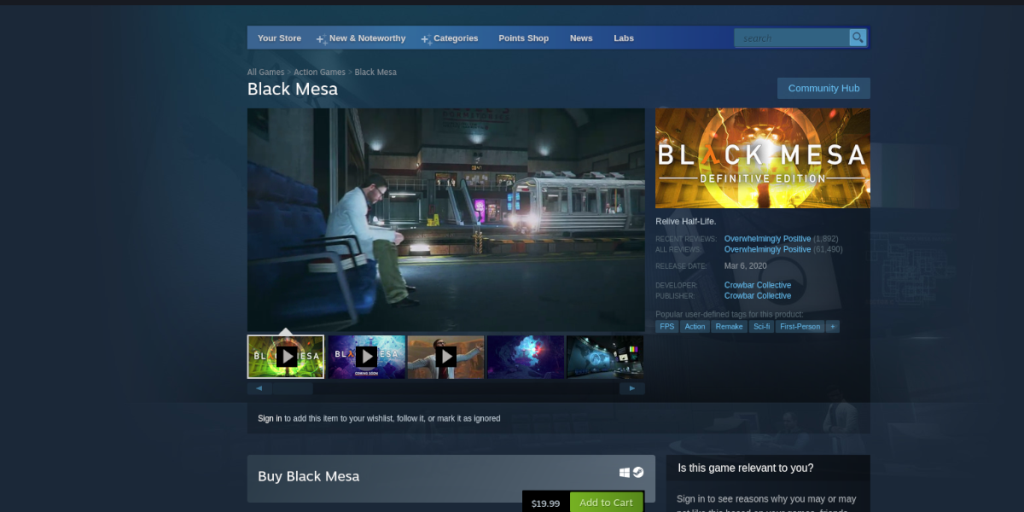
Pasul 4: Faceți clic pe butonul „Bibliotecă” pentru a accesa biblioteca de jocuri și localizați Black Mesa în bara laterală. Apoi, faceți clic dreapta pe el și selectați butonul „Proprietăți”.
În interiorul proprietăților pentru joc, selectați opțiunea „Compatibilitate”. Apoi, alegeți „Forțați utilizarea unui anumit instrument de compatibilitate Steam Play”.
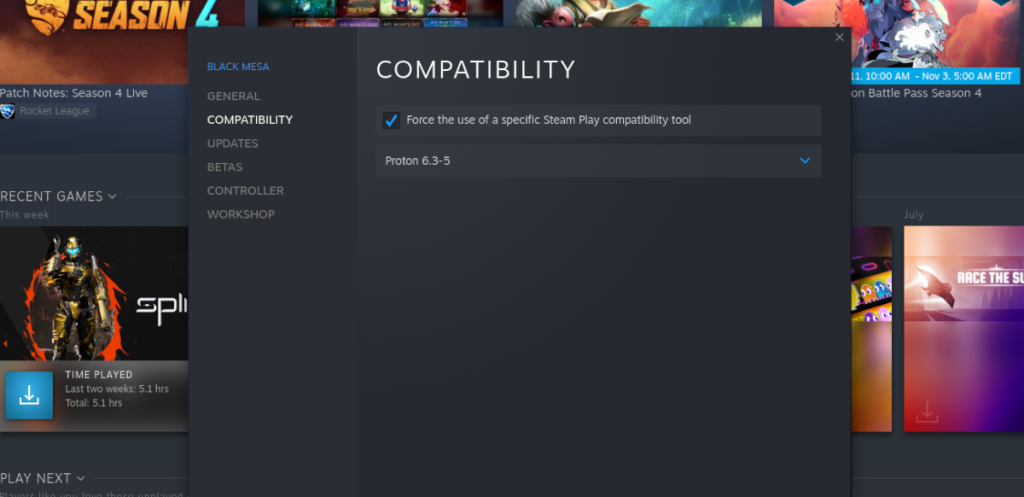
Selectați orice versiune de Proton, deoarece toate ar trebui să funcționeze cu jocul.
Pasul 5: Găsiți butonul albastru „INSTALARE” pentru Black Mesa în Steam și faceți clic pe el pentru a începe descărcarea jocului. Când procesul de descărcare este finalizat, butonul albastru „INSTALARE” va deveni un buton verde „JOCARE”. Selectați acest buton verde „JOCARE” pentru a porni jocul.

Distracție plăcută și joc fericit!


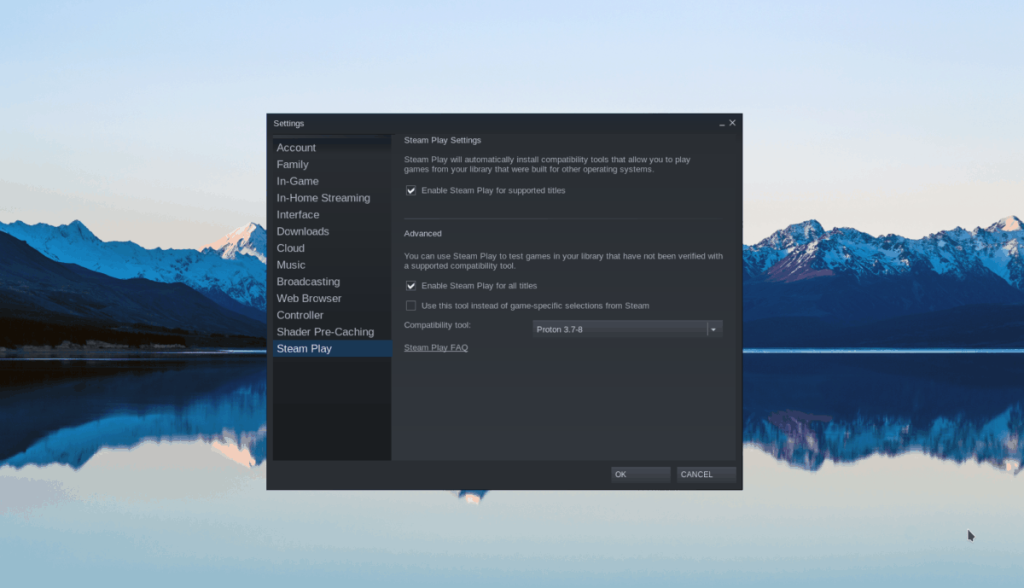
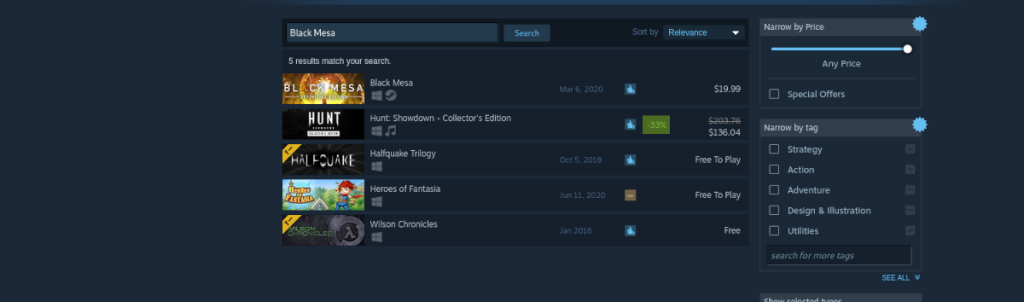
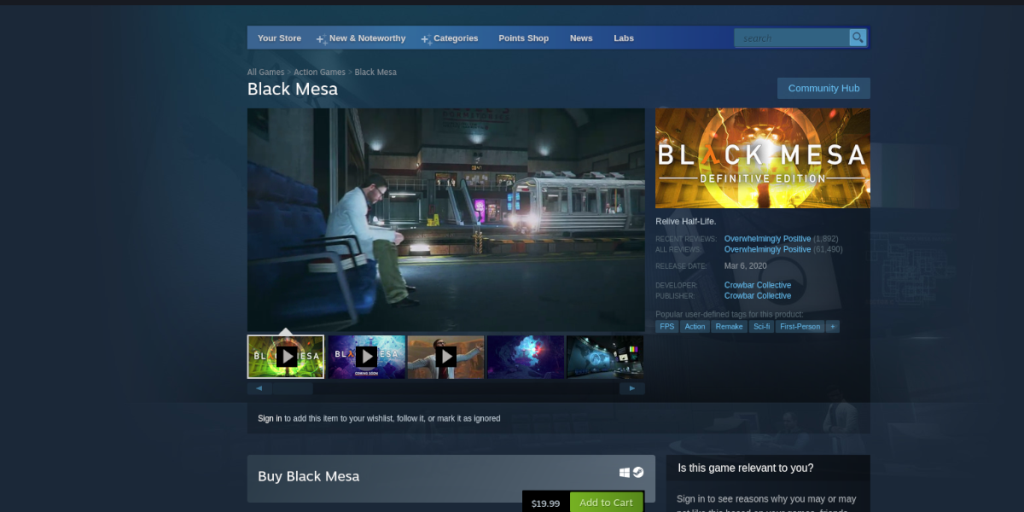
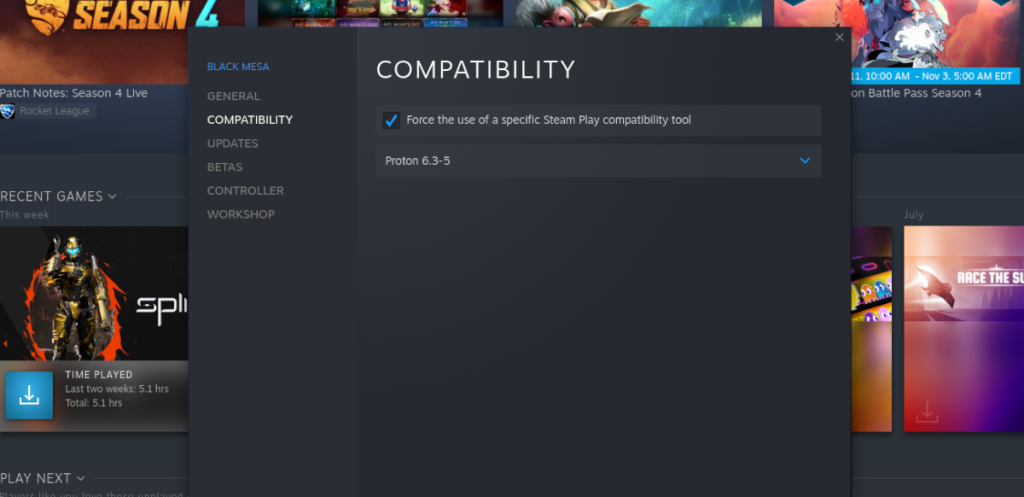




![Descarcă FlightGear Flight Simulator gratuit [Distrează-te] Descarcă FlightGear Flight Simulator gratuit [Distrează-te]](https://tips.webtech360.com/resources8/r252/image-7634-0829093738400.jpg)




